Каждую Access-форму можно представить на экране в одном из трех режимов:
– конструктора (рис. 3.1);
– формы (рабочем режиме);
– таблицы.
Переключение между перечисленными режимами осуществляется либо с помощью команд меню Вид, либо с помощью кнопки Вид на панели инструментов (первая кнопка слева), открывающей список с названиями режимов.
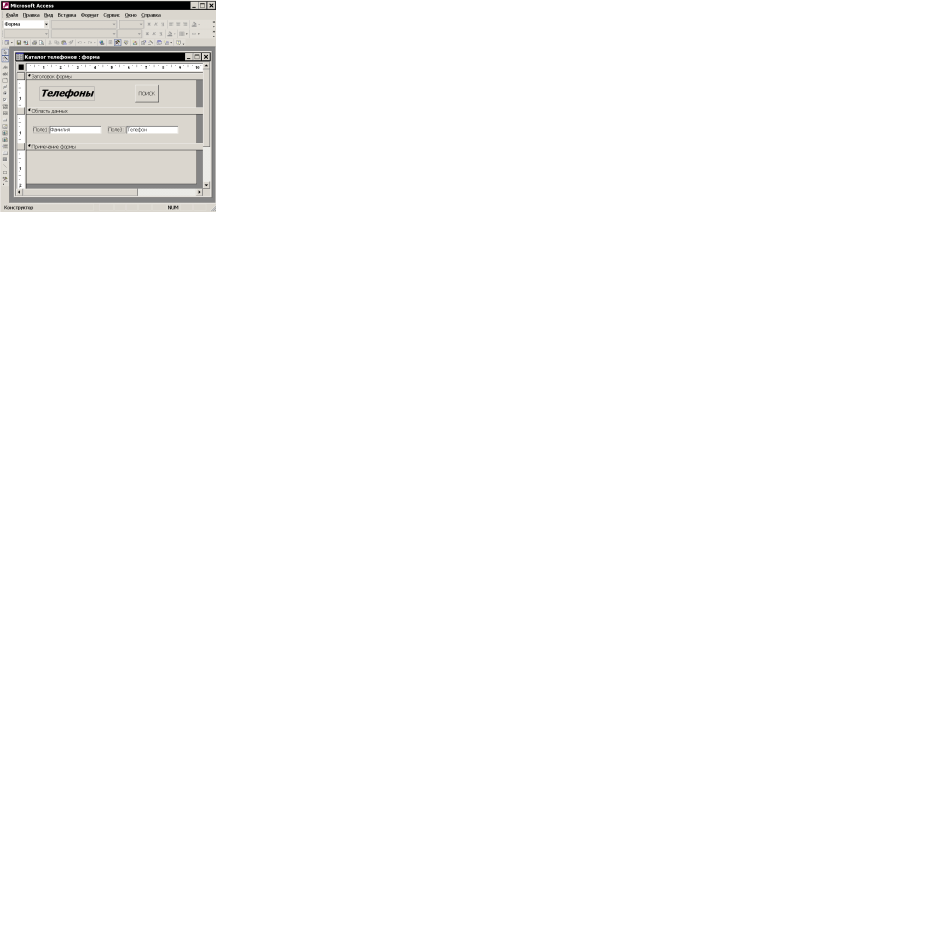
Рис. 3.1. Представление формы в режиме проектирования
Режим конструктора. Режим конструктора формы устанавливается с помощью команды Конструкторменю Вид и используется для проектирования формы.
Режим формы. Команда Режим формы меню Видустанавливает рабочее представление формы (рис. 3.2).
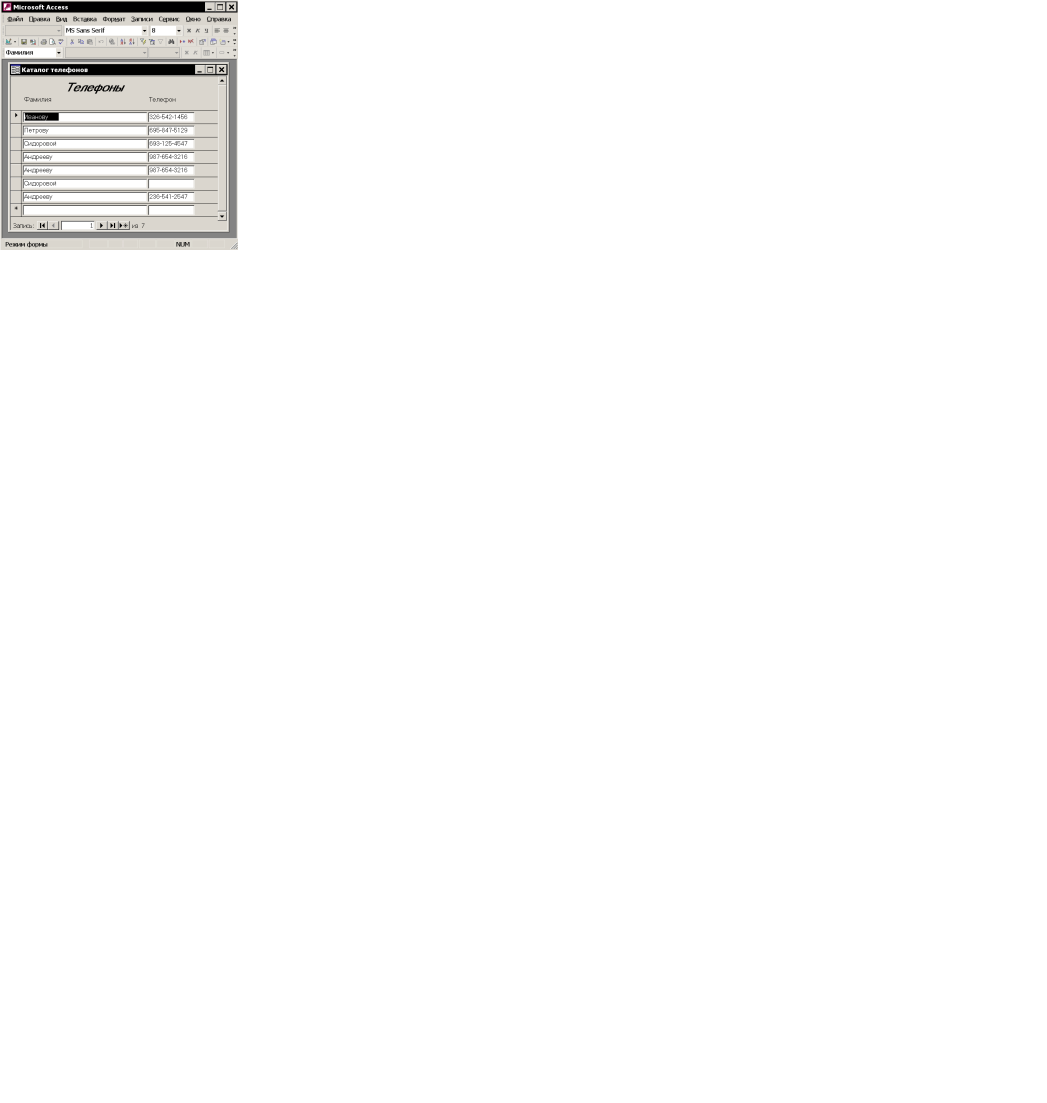
Рис. 3.2. Представление формы в режиме формы
В этом режиме пользователь может добавлять, удалять, обновлять или отображать данные в таблице, для которой разработана форма. Данные отображаются по записям (видна информация только из одной записи) или в виде таблицы (на экране присутствует несколько записей). Представление по записям рекомендуется использовать для добавления данных, а также для их изменения.
Примечание. Когда свойство Область маркирования имеет значение Да, Access отображает в левой части окна столбец маркировки. Выполнив щелчок в этом столбце, можно маркировать целую запись.
Режим таблицы. Представить форму в режиме таблицы (рис. 3.3) позволяет команда Режим таблицы менюВид. В этом режиме пользователь может одновременно увидеть несколько неотформатированных записей без элементов управления.
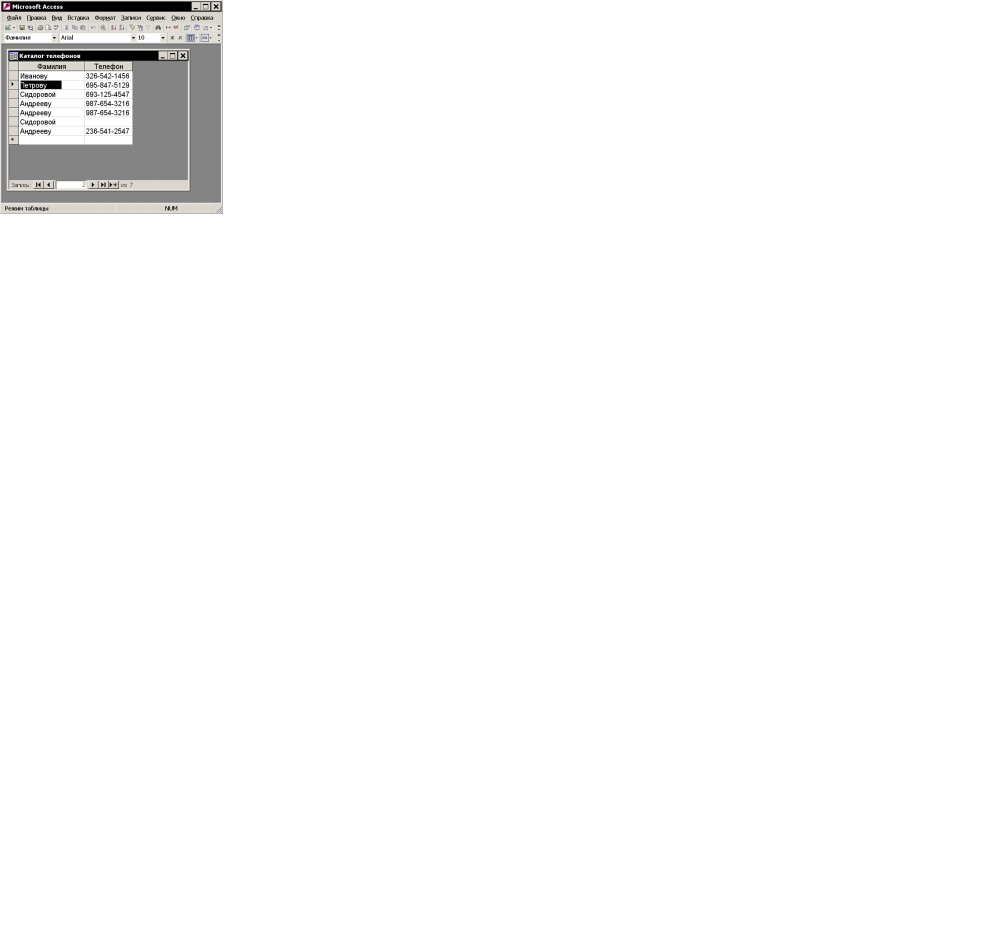
Рис. 3.3. Представление формы в режиме таблицы
Примечание. Форма, представленная в режиме таблицы не всегда идентична таблице, на основе которой она создана. Порядок расположения полей в форме и в исходной таблице может не совпадать.
 2015-04-30
2015-04-30 1822
1822








